виндовсПостоји безброј услуга и процеса који раде у позадини и у првом плану без вашег знања.Ово се збраја да би вам пружило најбоље корисничко искуство Виндовс искаче.Међутим, понекад процес или услуга почиње да троши неуобичајено велику употребу диска.Ово нас наводи на размишљање о томе шта је то и да ли је безбедно.У овом чланку ћемо представити један такав случај.ћемо дискутоватиЦомпатТелРуннер.Након што ово урадите, наћи ћете одговоре на сва ваша питања везана за ЦомпатТелРуннер, као што суШта је ЦомпатТелРуннер.еке? Безбедно или вирусно? Шта је ЦомпатТелРуннер.еке велика употреба диска? Како решити?
Почнимо да тражимо решења за све ове проблеме.
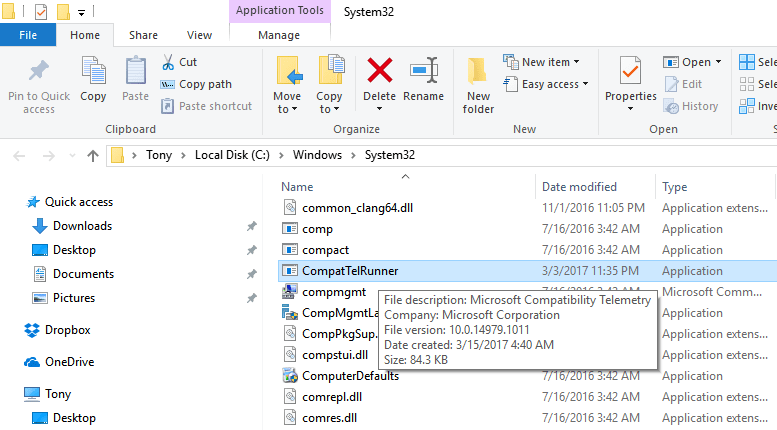
Шта је ЦомПатТелРуннер.еке?
ЦомпатТелРуннер (.еке) Екпресс компатибилностПроцењивач 電話мерење тркач. на назив датотекеОфЕке.Екстензија значи извршну датотеку. ЦомпатТелРуннер.еке Да ли је Виндовс процес за надоградњу вашег система на најновију верзију ОС-а или друге надоградње сервисног пакета.
Такође се може користити за обављање дијагностике на рачунару да би се утврдило да ли постоје проблеми са компатибилношћу Мицрософтов програм за побољшање корисничког искуства"Прикупите информације о телеметрији програма.Омогућава Мицрософт-у да обезбеди компатибилност када желите да инсталирате најновију верзију оперативног система Виндовс.
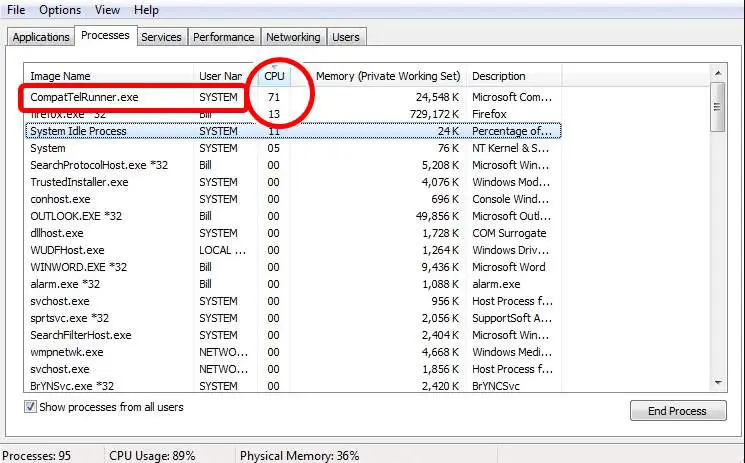
Овај процес је Виндовс Упдате (конкретноКБКСНУМКС)Део , што је ажурирање компатибилности за Виндовс 7 РТМ (објављено произвођачима).Ажурирање је једна од многих припрема за надоградњу на најновију верзију оперативног система Виндовс.
Где се налази ЦомпатТелРуннер и да ли је то важан процес?
Датотека ЦомпатТелРуннер.еке се налази наСистемКСНУМКСфолдер и власништво је ТрустедИнсталлер.Наићи ће на сваку измену или брисање које покушате да извршите"Приступ забрањен"грешка, што значи да је не можете мењати или брисати по жељи.То је зато што је процесТрустедИнсталлеримати, и све другеобрадити овај процес самосамо за читањедозволе, тако да не можете да уносите измене
Међутим, овај процес није заиста неопходан и може се уклонити.још увек, ако заиста желите да Мицрософт сам дијагностикује систем и покрене провере компатибилности, онданека трчи.За неке то може бити и проблем приватности.Као што је раније поменуто, не можете да мењате или бришете датотеку, још увек постоји начин.То укључује преузимање власништва над процесом, након чега можете избрисати процес без брисања целогВиндовс 更新, да бисте избегли проблеме.Алтернативно, можете задржати програм и једноставно онемогућитипокрените програмЗаказани задаци.
Да ли је вирус или је безбедан?
заистаЦомпатТелРуннерје Виндовс процес и 100% је сигуран.Међутим, понекад вирус или шпијунски софтвер може користити име процеса ЦомпатТтелРуннер.еке да би се прикрио.Ако пронађете датотеку са истим именом на локацији која није првобитно поменута, топло се препоручује да користите поуздануантивирусни софтверскенирајте га.
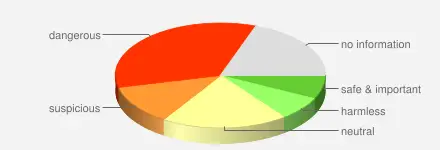
ЦомпатТелРуннер.екеДруги проблемДа, то је извршна датотека, тако да понекад може оштетити ваш рачунар.
Шта је ЦомпатТелРуннер висока употреба диска?
У неким случајевима процес ЦомпатТелРуннер почиње да троши многодисккапацитета и раде дуже.Овај процес троши пропусни опсег за складиштење и то вишеструко ЦомпатТеллРуннер.еке Датотеке су почеле да се појављују у менаџеру задатака, који је трошио ЦПУ и диск.Ово може довести до смањења перформанси целог рачунара и на крају довести до његовог„замрзнути“. ово се зовеЦомпатТелРуннер висока употреба дискапитање.Инпрозори КСНУМКС和10на рачунару,Овај проблем се најчешће јавља.На срећу, постоји неколико решења за овај проблем.
Како да поправите грешку високе употребе диска ЦомпатТелРуннер у оперативном систему Виндовс 10?
Можете поправити високу употребу диска ЦомпатТелРуннер-а тако што ћете поправити оштећену системску датотеку која је изазвала конфликт, онемогућити процес или га избрисати.ја ћукорак по коракрећи вам сва ова решења.Само пратите кораке и урадите оно што осећате.
1. Поправите оштећене системске датотеке
Можете да поправите оштећене системске датотеке помоћу команде сфц /сцаннов.Пратите доле наведене кораке да бисте решили проблем:
Корак 1: ИстовременопритиснитеВиндовс + Кс тастерда бисте приступили менију Напредни корисник, а затим изаберитеКомандни редак (Администратор)".
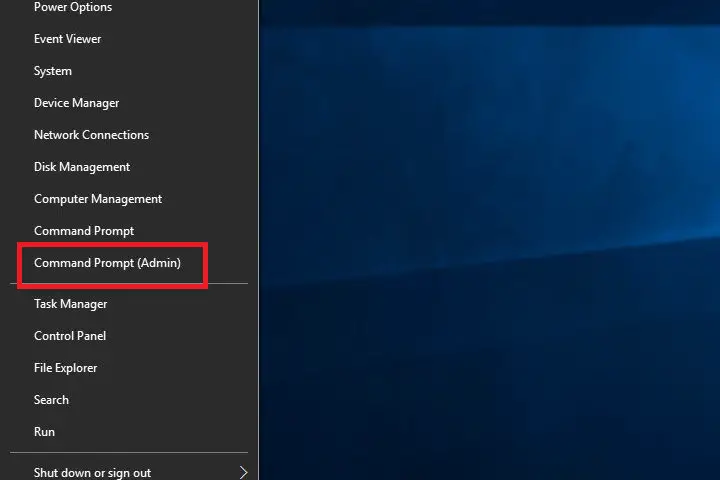
步驟2:У прозору командне линије откуцајтесфц /сцаннов,Ондапритисните ентер.
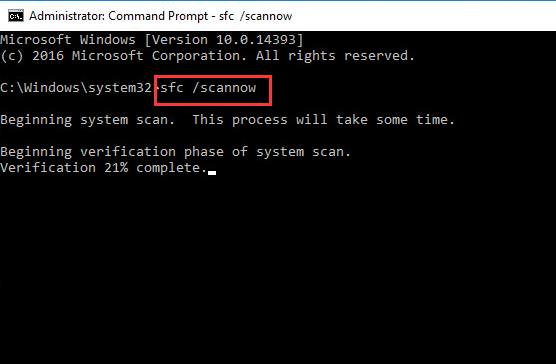
步驟3: Стрпљиво, нека се процес заврши.после,Поново покренутирачунар.
или,
Такође можете користити овај одличан софтвер треће странеРеимаге Плус, скенира и поправља оштећене системске датотеке на веома једноставан начин да исправи грешке.
2. Онемогућите ЦомпатТелРуннер
Можете да онемогућите процес ЦомпатТелРуннер да бисте спречили проблеме са великом употребом диска.Пратите доле наведене кораке да бисте решили проблем:
Корак 1: ИстовременопритиснитеВиндовс + Р тастерприступа "трцати"дијалог. у тометип тасксцхд.мсц,Ондапритисните ентер. планер задатака отвориће се.
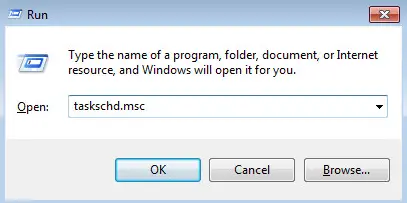
步驟2:Идите на десну страну окна и проширите: Библиотека планера задатака > Мицрософт > Виндовс > Искуство апликације.
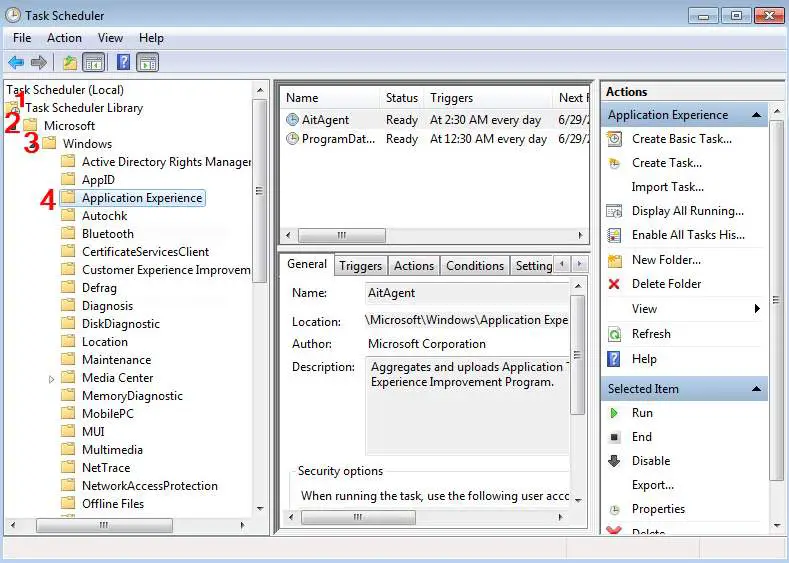
步驟3:Сада кликните десним тастером миша на имеПроцењивач Мицрософт компатибилности задатак, затим изаберите Онеспособити.
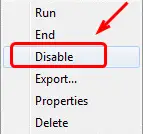
3. Уклоните ЦомпатТелРуннер
Можете се пријавити као администратор и избрисати процес ЦомпатТелРуннер да бисте спречили да заузме много диска.Пратите доле наведене кораке да бисте решили проблем:
注意: Уверите се да сте пријављени као администратор.
Корак 1: Истовремено притиснитеВиндовс + Р тастерприступа "трцати"дијалог.тип ВИНДОВССИСТЕМ32:Цу њему и кликнитеЕнтер.
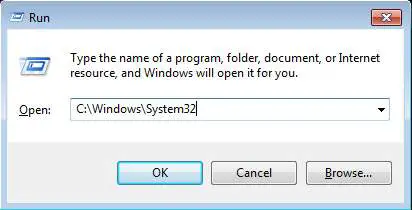
步驟2: У овој фасцикли пронађите ЦомпатТелРуннер.еке фолдер.Кликните десним тастером миша на њега и изаберите " Атрибути".
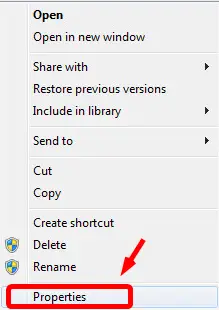
步驟3:пребаците на " безбедност" картицу, а затим изаберите „ напредно" дугме.
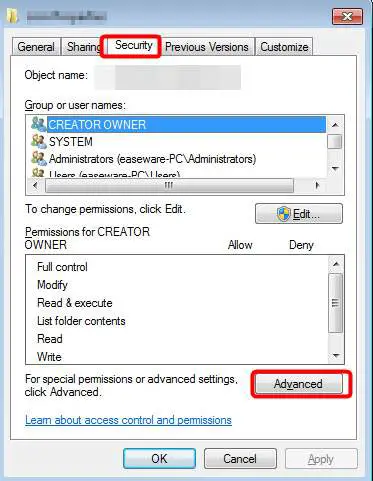
步驟4:Сада пређите на " власник" картицу, а затим изаберите „ Уредити" дугме.
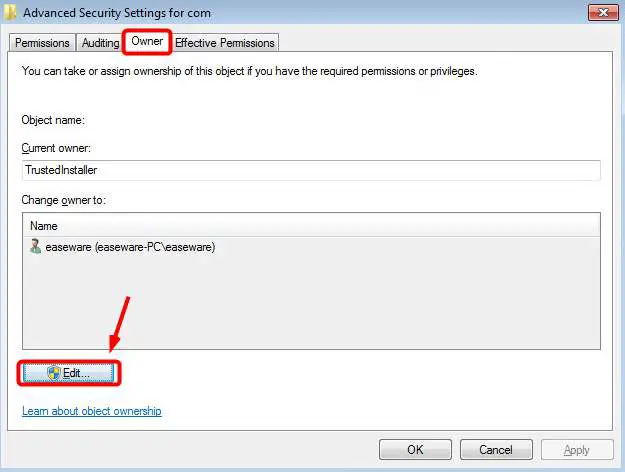
步驟5:Затим ћете моћи да изаберете као администратор.Након тога, кликните апликација 和 確定 保存 更改。
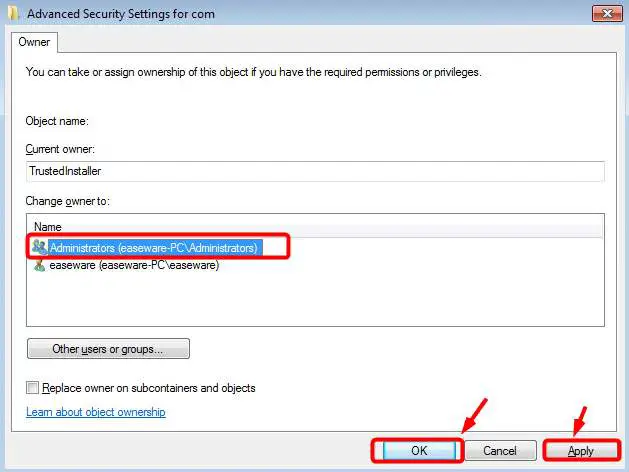
步驟6:Појавиће се дијалог обавештења.Прво затворите све прозоре својстава, а затим кликните на " наравно" Крени даље.
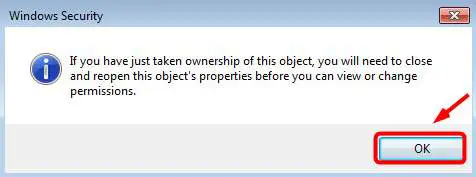
步驟7:Сада, десни кликЦомпатлруннер.еке ,Онда поновоизабрати Некретнине.Затим пређите на „ безбедност" картицу, а затим кликните напредно" дугме.Затим идите на " дозволе" картицу, затим изаберите налог који желите да користите са листе, а затим кликните Уредити".
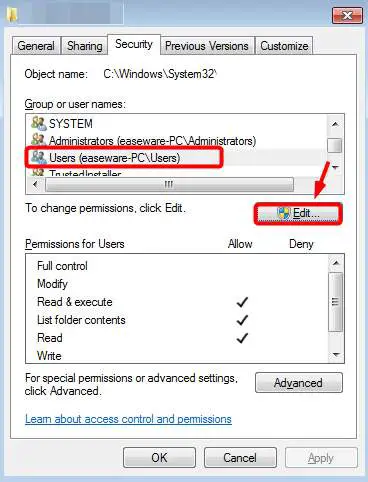
步驟8:На крају, изаберите кориснички налог који користите и кликнитепотпуно контролишеОф дозволити 框 .клик 確定 да сачувате промене.Сада можете једноставно да избришете ЦомпатТелРуннер.еке датотеку без икаквих проблема.
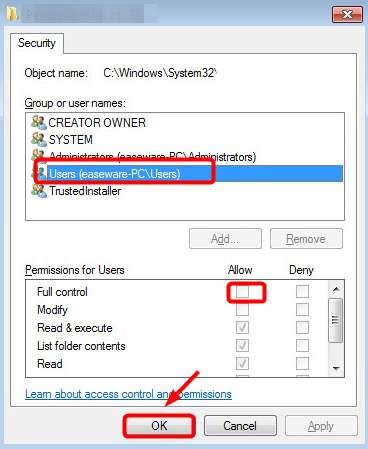
комплетан.
Закључак
Ево шта треба да знатеЦомпатТелРуннерИ лако поправите све информације о великој употреби диска.Надам се да могу да вам помогнем.

![Подесите Цок е-пошту на Виндовс 10 [помоћу апликације Виндовс Маил] Подесите Цок е-пошту на Виндовс 10 [помоћу апликације Виндовс Маил]](https://infoacetech.net/wp-content/uploads/2021/06/5796-photo-1570063578733-6a33b69d1439-150x150.jpg)
![Решите проблеме са Виндовс Медиа Плаиер-ом [Водич за Виндовс 8 / 8.1] Решите проблеме са Виндовс Медиа Плаиер-ом [Водич за Виндовс 8 / 8.1]](https://infoacetech.net/wp-content/uploads/2021/10/7576-search-troubleshooting-on-Windows-8-150x150.jpg)
![Поправи грешку Виндовс Упдате 0к800703ее [Виндовс 11/10] Поправи грешку Виндовс Упдате 0к800703ее [Виндовс 11/10]](https://infoacetech.net/wp-content/uploads/2021/10/7724-0x800703ee-e1635420429607-150x150.png)




![Покрените командну линију у оперативном систему Виндовс [7 начина] Покрените командну линију у оперативном систему Виндовс [7 начина]](https://infoacetech.net/wp-content/uploads/2021/09/%E5%95%9F%E5%8B%95%E5%91%BD%E4%BB%A4%E6%8F%90%E7%A4%BA%E7%AC%A6-150x150.png)

![Како видети верзију Виндовс-а [веома једноставно]](https://infoacetech.net/wp-content/uploads/2023/06/Windows%E7%89%88%E6%9C%AC%E6%80%8E%E9%BA%BC%E7%9C%8B-180x100.jpg)

